
Bu yazılım, yaygın bilgisayar hatalarını onaracak, sizi dosya kaybından, kötü amaçlı yazılımlardan, donanım arızasından koruyacak ve bilgisayarınızı maksimum performans için optimize edecektir. Şimdi 3 kolay adımda bilgisayar sorunlarını düzeltin ve virüsleri kaldırın:
- Restoro PC Onarım Aracını İndirin Patentli Teknolojilerle birlikte gelen (patent mevcut İşte).
- Tıklayın Taramayı Başlat PC sorunlarına neden olabilecek Windows sorunlarını bulmak için.
- Tıklayın Hepsini tamir et bilgisayarınızın güvenliğini ve performansını etkileyen sorunları gidermek için
- Restoro tarafından indirildi 0 okuyucular bu ay
Solitaire, Microsoft'un işletim sisteminde tanıttığı üç yerleşik oyundan biridir, ancak Windows 8 piyasaya sürüldüğünde oyun kaldırıldı ve kullanıcılar Metro uygulamalarından alabildiler. mağaza. Microsoft, Windows 10'a geri getirdi, ancak çoğu kullanıcı, önceden yüklenmiş olması konusunda hevesliydi. En son işletim sistemi, diğerleri forumlarda oyunun çalışmayı bıraktığından şikayet etti ve yabancılardan çözümler istedi.
Solitaire Windows 10'da çalışmıyor, nasıl düzeltilir?
Solitaire, Windows'taki en popüler oyunlardan biridir, ancak birçok kullanıcı Solitaire'in PC'lerinde çalışmayı bıraktığını bildirdi. Solitaire'den bahsetmişken, kullanıcıların bildirdiği bazı benzer sorunlar şunlardır:
- Microsoft Solitaire Koleksiyonu açılmıyor – Bazen Microsoft Solitaire bilgisayarınızda hiç açılmaz. Ancak, yerleşik bir sorun giderici çalıştırarak bu sorunu çözebilmelisiniz.
- Microsoft Solitaire Koleksiyonu, Windows 8'de çalışmıyor – Bu hata Windows 8.1'i de etkileyebilir ancak Windows 10 ve 8.1 çok benzer olduğu için çözümlerimizin neredeyse tamamını Windows 8.1'e uygulayabilmeniz gerekir.
- Microsoft Solitaire Collection Windows 10 açılmıyor – Bazen uygulama, bekleyen bir güncelleme olduğu için açılmayabilir. Bunu düzeltmek için Microsoft Store'u açın ve oyunun güncellenmesi gerekip gerekmediğini kontrol edin.
- Solitaire çalışmayı durdurdu – Solitaire bazen bilgisayarınızda aniden çökebilir. Bu nispeten yaygın bir sorundur ve bununla karşılaşırsanız, eksik sistem güncellemelerini yükleyin ve bunun yardımcı olup olmadığını kontrol edin.
1. Çözüm - Sorun gidericiyi çalıştırın
Solitaire bilgisayarınızda çalışmayı durdurursa sorun, sorun giderici kullanılarak çözülebilir. Windows 10, çeşitli sorunları çözebilecek birçok yerleşik sorun gidericiye sahiptir ve Windows Mağazası uygulamaları için bir sorun giderici bile vardır.
Sorunu çözmek için aşağıdakileri yapmanız gerekir:
- Basın Windows Tuşu + Ben açmak için Ayarlar uygulaması.
- Ne zaman Ayarlar uygulaması açılır, git Güncelleme ve Güvenlik Bölüm.
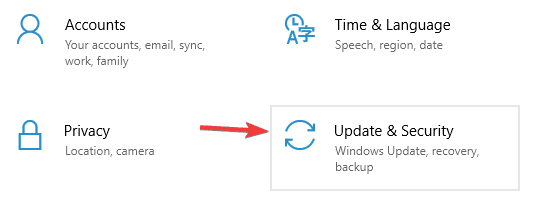
- Seç Sorun giderme soldaki menüden. Seç Windows Mağazası Uygulamaları sağdaki menüden tıklayın ve Sorun gidericiyi çalıştırın.
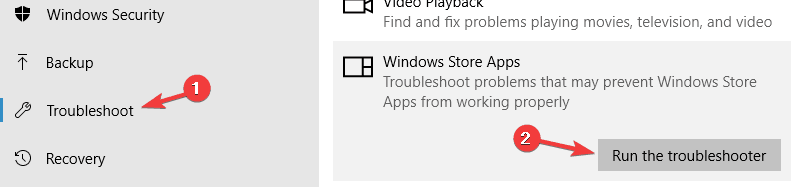
- Sorun gidericiyi tamamlamak için ekrandaki talimatları izleyin.
Sorun giderici tamamlandığında, sorunun çözülüp çözülmediğini kontrol edin.
2. Çözüm - Windows Mağazası önbelleğini sıfırlayın
Kullanıcılara göre, bazen Mağaza önbelleği, PC'nizdeki Solitaire ve diğer oyunlarda sorunlara neden olabilir. Ancak, Mağaza önbelleğini temizleyerek bu sorunu çözebilirsiniz. Önbellek bazen zarar görebilir ve bu ve diğer sorunların ortaya çıkmasına neden olabilir, ancak bunu şu basit numarayla düzeltebilirsiniz:
- Basın Windows Tuşu + R açmak için Çalıştırmak diyalog.
- Giriş WSReset.exe ve bas Giriş veya tıklayın TAMAM MI.
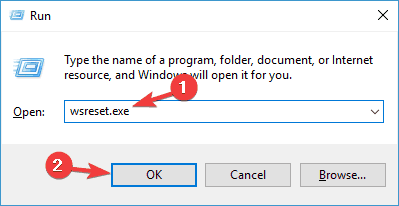
- Süreç şimdi başlayacak. Genellikle birkaç saniye sürer.
Önbellek temizlendikten sonra, sorunun hala orada olup olmadığını kontrol edin.
3. Çözüm - Görev Çubuğunuzun otomatik gizlenecek şekilde ayarlanmadığından emin olun
Birkaç kullanıcı, Solitaire'in bilgisayarlarında çalışmayı durdurduğunu bildirdi: görev çubuğu ayarlar. Görünüşe göre, Görev Çubuğu otomatik olarak gizlenecek şekilde ayarlanmışsa, bu ve diğer sorunlarla karşılaşabilirsiniz. Bu sorunu çözmek için kullanıcılar uygulamayı yeniden yüklemeyi ve ardından Görev Çubuğu özelliklerini değiştirmeyi öneriyor.
Bunu yapmak için şu adımları izleyin:
- sağ tıklayın görev çubuğu ve Seç Görev çubuğu ayarları menüden.
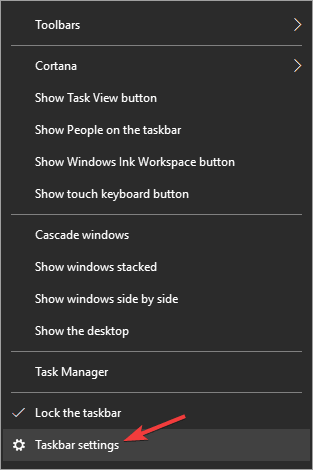
- Şimdi devre dışı bırak Görev çubuğunu masaüstünde otomatik olarak gizle ve tablet modu.
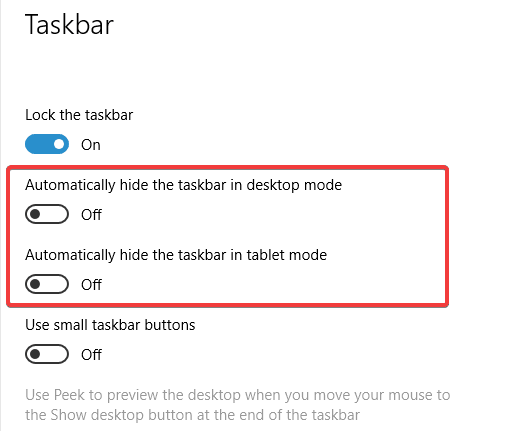
Bunu yaptıktan sonra, sorunun hala orada olup olmadığını kontrol edin. Bu tuhaf bir çözüm, ancak bazı kullanıcılar işe yaradığını bildirdi, bu yüzden denemek isteyebilirsiniz.
4. Çözüm - Uygulamayı güncellemeniz gerekmediğinden emin olun
Bazen Solitaire, uygulamanın güncellenmesi gerektiğinden PC'nizde çalışmaz. Bir güncellemenin gerekli olup olmadığını kontrol etmek için aşağıdakileri yapmanız yeterlidir:
- Açık Windows Mağazası.
- Şimdi Solitaire uygulamasını arayın ve güncellenmesi gerekip gerekmediğini kontrol edin. Bir güncelleme varsa, indirdiğinizden emin olun.
Uygulamayı en son sürüme güncelledikten sonra, sorunun hala orada olup olmadığını kontrol edin.
5. Çözüm - Uygulamayı yeniden yüklemeniz yeterlidir
Kullanıcılara göre bu sorunu çözmenin en iyi yolu uygulamayı yeniden yüklemek olabilir. Bazen kurulumda bir aksaklık olabilir ve sorunu çözmenin tek yolu oyunu yeniden yüklemektir.
Solitaire PC'nizde başlamazsa, oyunu kaldırıp Windows Mağazasından tekrar indirmeniz yeterlidir.
6. Çözüm - En son güncellemeleri yükleyin
Solitaire bilgisayarınızda çalışmayı durdurursa, sorun eksik güncellemeler olabilir. Bazen sisteminizde bazı aksaklıklar olabilir ve bu, bu ve diğer hataların ortaya çıkmasına neden olabilir. Ancak, en son güncellemeleri yükleyerek sorunu çözebilirsiniz.
Olası hataları keşfetmek için bir Sistem Taraması çalıştırın

Restoro'yu indirin
PC Onarım Aracı

Tıklayın Taramayı Başlat Windows sorunlarını bulmak için.

Tıklayın Hepsini tamir et Patentli Teknolojilerle ilgili sorunları çözmek için.
Güvenlik sorunlarına ve yavaşlamalara neden olan hataları bulmak için Restoro Repair Tool ile bir PC Taraması çalıştırın. Tarama tamamlandıktan sonra onarım işlemi, hasarlı dosyaları yeni Windows dosyaları ve bileşenleriyle değiştirir.
Varsayılan olarak, Windows 10 en son güncellemeleri otomatik olarak yükler, ancak bazen belirli hatalar nedeniyle bir veya iki güncellemeyi kaçırabilirsiniz. Ancak, aşağıdakileri yaparak güncellemeleri her zaman manuel olarak kontrol edebilirsiniz:
- Ayarlar uygulamasını açın ve Güncellemeler ve Güvenlik Bölüm.
- Şimdi tıklayın Güncellemeleri kontrol et buton.
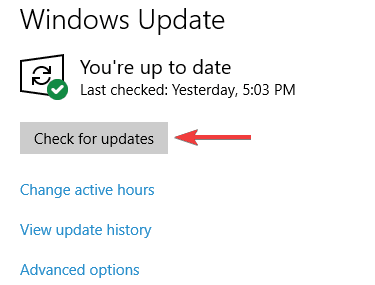
Windows şimdi mevcut güncellemeleri kontrol edecek ve bunları arka planda otomatik olarak indirecektir. Güncellemeler indirildikten sonra, yeniden yüklemek için bilgisayarınızı yeniden başlatın. Sisteminiz güncel olduktan sonra, sorunun hala orada olup olmadığını kontrol edin.
7. Çözüm - Yeni bir kullanıcı hesabı oluşturun
Solitaire bilgisayarınızda çalışamıyorsa, bunun nedeni kullanıcı hesabınızın bozuk olması olabilir. Bu, çeşitli nedenlerle ortaya çıkabilir ve sorunu çözmek için yeni bir kullanıcı hesabı oluşturmanız önerilir. Bunu yapmak için şu basit adımları uygulamanız yeterlidir:
- Aç Ayarlar uygulaması ve şuraya gidin Hesaplar Bölüm.
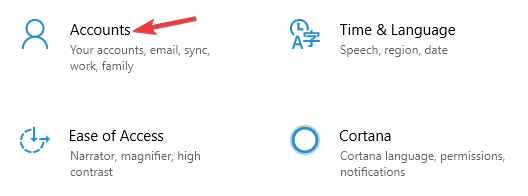
- şimdi seç Aile ve diğer insanlar soldaki bölmeden. Sol bölmede, Bu bilgisayara başka birini ekle.
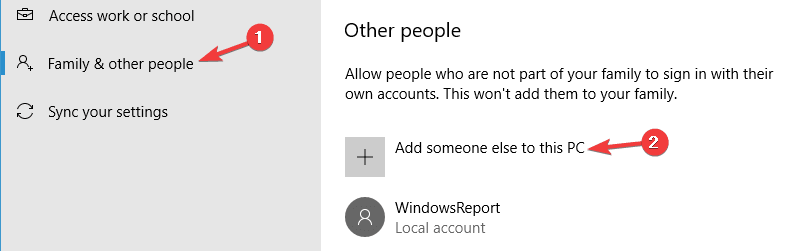
- Seç Bu kişinin oturum açma bilgilerine sahip değilim.
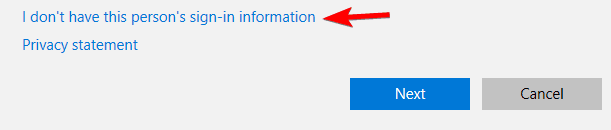
- şimdi seç Microsoft hesabı olmayan bir kullanıcı ekleyin.
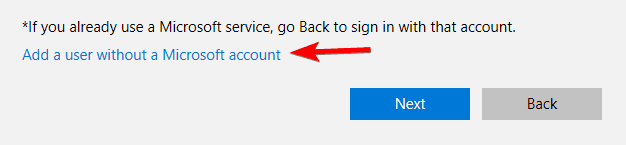
- İstediğiniz kullanıcı adını girin ve tıklayın Sonraki.
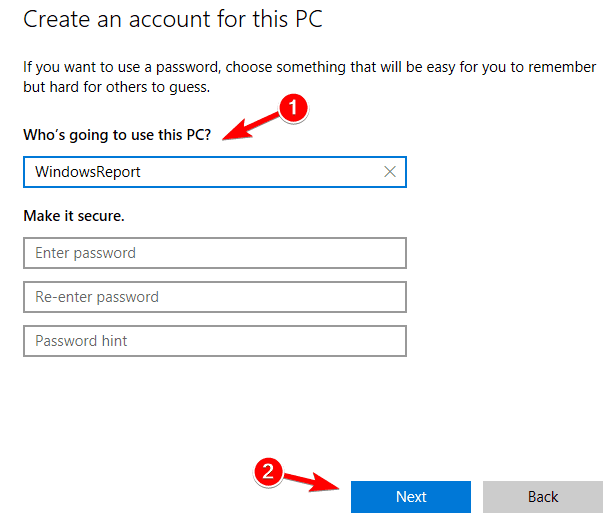
Yeni bir hesap oluşturduktan sonra hesaba geçin ve sorunun devam edip etmediğini kontrol edin. Yeni hesapta sorun görünmüyorsa, kişisel dosyalarınızı bu hesaba taşıyın ve eski hesabınız yerine kullanmaya başlayın.
8. Çözüm - Yazı tipi ölçeklemesini değiştirin
Ultra yüksek çözünürlük kullanıyorsanız, yazı tipi ölçeklemeyi etkinleştirmiş olabilirsiniz. Bu kullanışlı bir özelliktir, ancak bu özellik bazen belirli uygulamalarda sorunlara yol açabilir.
Aslında, Solitaire PC'nizde çalışmayı durdurursa, sorunun yazı tipi ölçeklendirmesi olması olasıdır. Bu sorunu çözmek için aşağıdakileri yaparak yazı tipi ölçekleme ayarlarını değiştirmeniz gerekir:
- Aç Ayarlar uygulaması ve şuraya git sistem Bölüm.
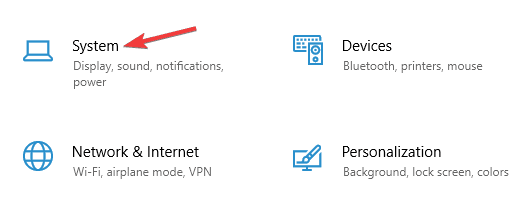
- Şimdi boyutunu ayarlayın metin, uygulamalar ve diğer öğeler önerilen değere getirin.
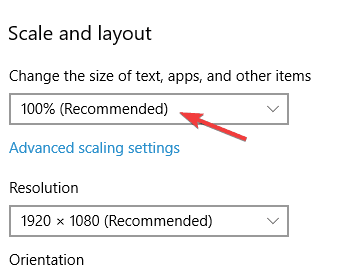
Bunu yaptıktan sonra oyunu tekrar başlatmayı deneyin ve sorunun çözülüp çözülmediğini kontrol edin.
9. Çözüm - Ekran çözünürlüğünüzü değiştirin
Bazı durumlarda, Solitaire, çözünürlüğünüz nedeniyle bilgisayarınızda düzgün çalışmayabilir. Bu sorunu çözmek için, hangisinin işe yaradığını bulana kadar birkaç farklı çözünürlük denemenizi öneririz.
Birkaç kullanıcı çözünürlüklerini değiştirdiklerini bildirdi 1366 X 768 için 1360 X 768 ve bu onlar için sorunu çözdü. PC'nizdeki çözünürlüğü değiştirmek için şu adımları izleyin:
- Açık Ayarlar uygulaması ve şuraya git sistem Bölüm.
- şimdi Ölçek ve düzen bölümünde istenen çözünürlüğü seçin.
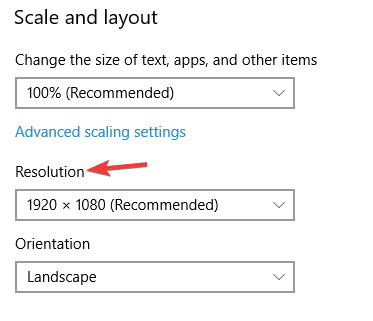
Çözünürlüğünüzü değiştirdikten sonra oyundaki sorunun çözülüp çözülmediğini kontrol edin.
Çözüm 10 - Önbellek klasörünü yeniden adlandırın
PC'nizde Solitaire ile ilgili sorunlarınız varsa, bunları yalnızca önbellek klasörünü yeniden adlandırarak çözebilirsiniz. Bu nispeten basittir ve bunu yapmak için şu adımları uygulamanız yeterlidir:
- Basın Windows Tuşu + R ve girin %localappdata%. Şimdi basın Giriş veya tıklayın TAMAM MI.
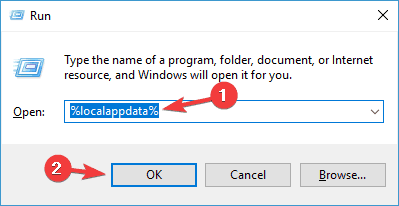
- Şu yöne rotayı ayarla PaketlerWinStore_cw5n1h2txyewyLocalState dizin.
- Önbellek dizinini bulun ve yeniden adlandırın. önbellek.eski.
- Şimdi yeni bir klasör oluşturun ve adlandırın önbellek.
Bunu yaptıktan sonra, oyundaki sorunun çözülüp çözülmediğini kontrol edin.
11. Çözüm - Sistem Geri Yükleme gerçekleştirin
Solitaire bilgisayarınızda düzgün çalışmıyorsa, bu sorunu basit bir işlem gerçekleştirerek çözebilirsiniz. Sistem Geri Yükleme. Bu, sisteminizi geri yüklemenize ve çeşitli sorunları çözmenize olanak tanıyan inanılmaz derecede kullanışlı bir özelliktir. Bunu yapmak için aşağıdaki adımları uygulamanız yeterlidir:
- Basın Windows Tuşu + S ve girin sistem geri yükleme. Seç Bir geri yükleme noktası oluştur menüden.
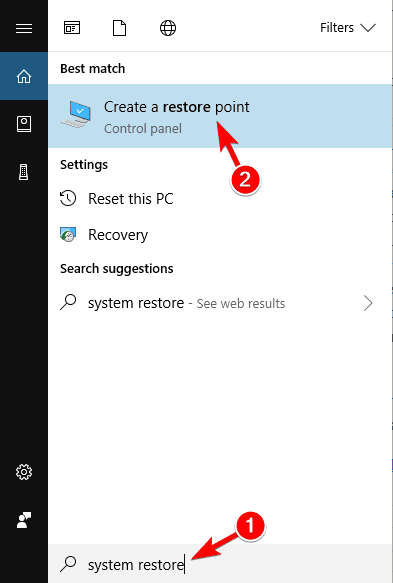
-
Sistem özellikleri penceresi görünecektir. Tıklayın Sistem Geri Yükleme buton.
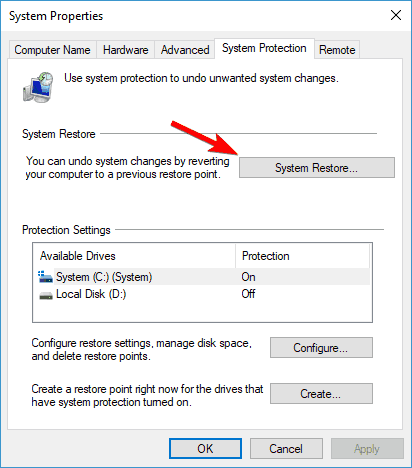
- Ne zaman Sistem Geri Yükleme pencere açılır, tıklayın Sonraki.
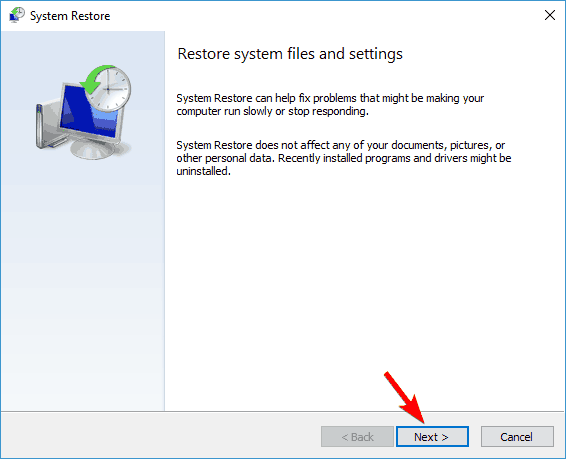
- Varsa, kontrol edin Daha fazla geri yükleme noktası göster seçenek. Şimdi istediğiniz geri yükleme noktasını seçin ve tıklayın. Sonraki.
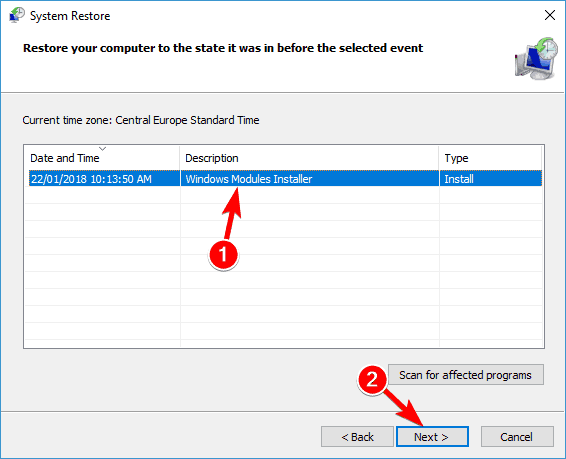
- Geri yükleme işlemini tamamlamak için ekrandaki talimatları izleyin.
Sisteminiz önceki durumuna geri yüklendiğinde, Solitaire ile ilgili sorun çözülecektir.
AYRICA OKUYUN:
- Windows 10 oyunlarım nerede saklanıyor? İşte kısa cevap
- Düzeltme: Windows Defender, Windows 10'da Oyunları Kapatıyor
- Tam Düzeltme: Windows 10, 8.1, 7'de Oyun Oynarken Mavi Daire
 Hala sorun mu yaşıyorsunuz?Bunları bu araçla düzeltin:
Hala sorun mu yaşıyorsunuz?Bunları bu araçla düzeltin:
- Bu PC Onarım Aracını İndirin TrustPilot.com'da Harika olarak derecelendirildi (indirme bu sayfada başlar).
- Tıklayın Taramayı Başlat PC sorunlarına neden olabilecek Windows sorunlarını bulmak için.
- Tıklayın Hepsini tamir et Patentli Teknolojilerle ilgili sorunları çözmek için (Okuyucularımıza Özel İndirim).
Restoro tarafından indirildi 0 okuyucular bu ay


